當(dāng)前位置:首頁 > 幫助中心 > 戴爾怎么重裝系統(tǒng),戴爾win10重裝系統(tǒng)
戴爾怎么重裝系統(tǒng),戴爾win10重裝系統(tǒng)
今天我們將介紹如何為戴爾電腦重裝系統(tǒng)。無論是系統(tǒng)崩潰、病毒感染還是性能下降,重裝系統(tǒng)通常是解決問題的最佳途徑。U盤啟動盤提供了一些便利的工具和選項,使系統(tǒng)重裝變得更加簡單和高效。在本教程中,我們將逐步指導(dǎo)你如何準備U盤啟動盤、進入BIOS設(shè)置、安裝操作系統(tǒng)以及最后的系統(tǒng)設(shè)置。讓我們一起開始學(xué)習(xí)戴爾win10重裝系統(tǒng)吧。

戴爾怎么重裝系統(tǒng)
第一步:制作u盤啟動盤
1、為了安全,大家一定要選擇在官網(wǎng),下載大白菜U盤啟動盤制作工具最新版。
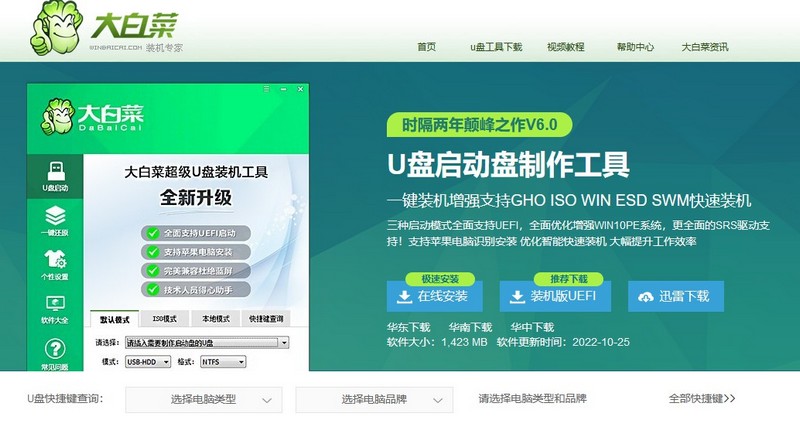
2、然后,如圖所示,默認u盤啟動盤的模式和格式,點擊進行制作。

3、制作u盤啟動盤涉及系統(tǒng)文件,下載操作之前,先關(guān)閉殺軟。
第二步:設(shè)置u盤啟動電腦
1、后續(xù)操作需要使用u盤啟動快捷鍵,請?zhí)崆安樵冸娔X對應(yīng)的快捷鍵,方便操作。
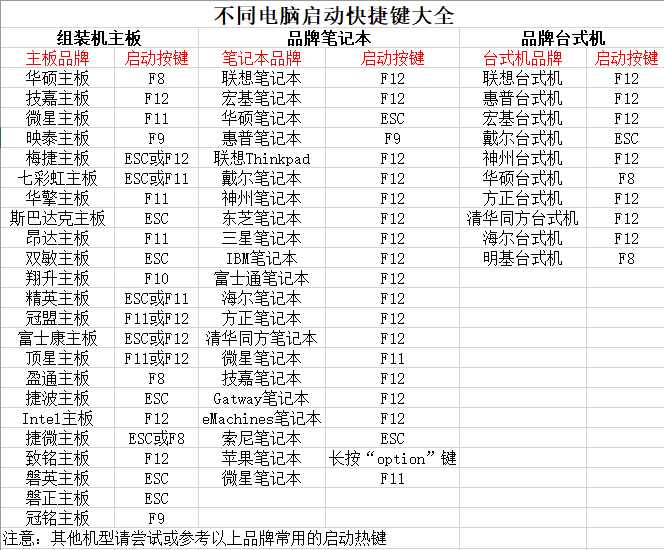
2、電腦接入U盤啟動盤,通過按U盤啟動快捷鍵,進入優(yōu)先啟動項設(shè)置界面后,選中U盤啟動并回車進入下一步。
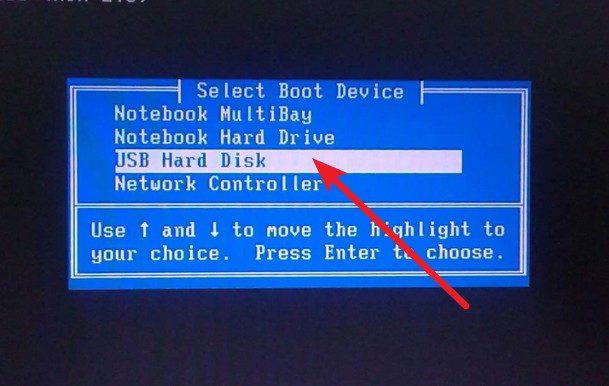
3、隨后,在大白菜主菜單中,選擇【1】啟動Win10X64PE,回車即可進入大白菜PE桌面。
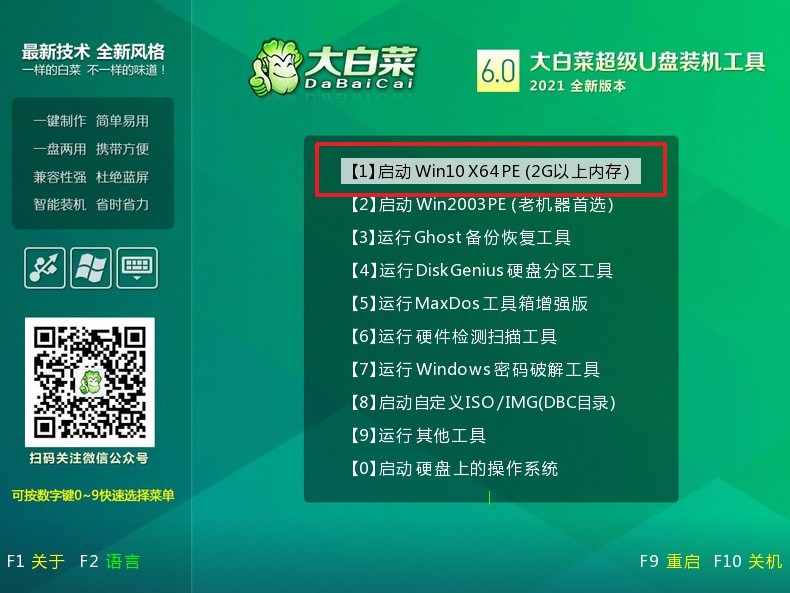
第三步:u盤啟動盤重裝系統(tǒng)
1、首先,打開一鍵裝機工具,瀏覽并選中系統(tǒng)鏡像,將系統(tǒng)安裝在C盤,點擊“執(zhí)行”。
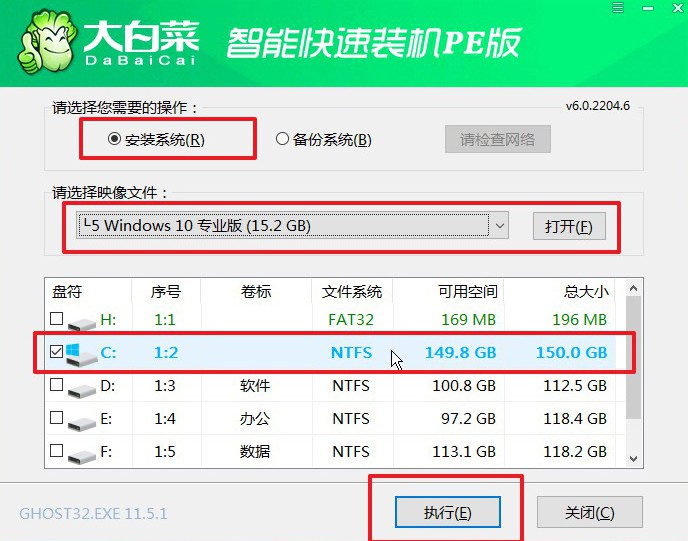
2、進入大白菜還原界面時,一般都不需要自己設(shè)置,直接點擊“是”,等待軟件自行操作即可。
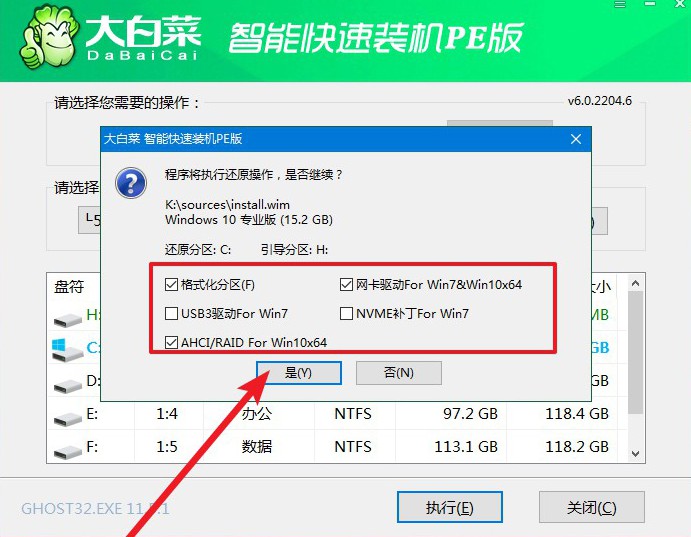
3、隨后,大白菜裝機軟件,就會進行系統(tǒng)部署,記得勾選“完成后重啟”選項。
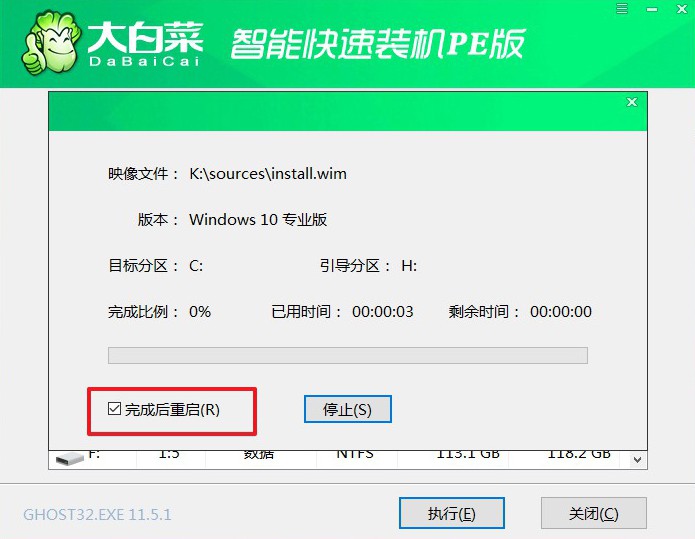
4、最后,電腦還會進行多次重啟,而你不需要進行什么操作,等待桌面展示W(wǎng)in10系統(tǒng)畫面則重裝成功。
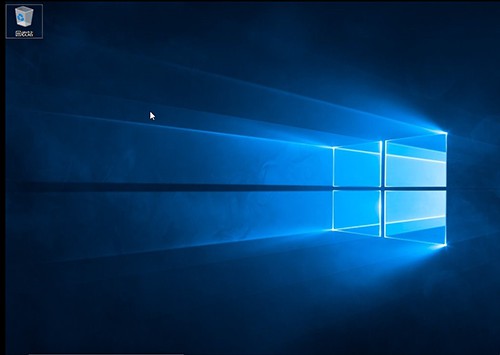
恭喜!你已經(jīng)成功地完成了戴爾win10重裝系統(tǒng)。現(xiàn)在,你可以享受一個干凈、高效的操作系統(tǒng),讓你的電腦恢復(fù)最佳狀態(tài)。記得在使用電腦時保持良好的習(xí)慣,定期備份重要的文件和數(shù)據(jù),以免遇到類似的問題時丟失數(shù)據(jù)。感謝你閱讀本教程,希望這個教程對你重裝戴爾電腦系統(tǒng)有所幫助。

